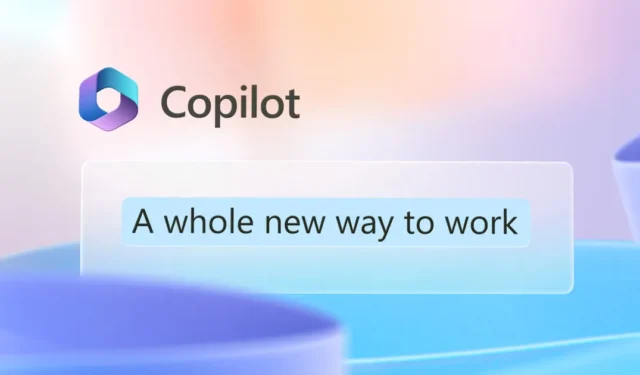
Siamo già entrati nel mondo dell’intelligenza artificiale dove la creazione di video/foto richiede circa un minuto e non richiede alcuna conoscenza, la scrittura di saggi non richiede conoscenze accademiche, ecc. Tutto è iniziato con OpenAI che ha reso gratuito per il pubblico il suo chatbot AI – ChatGPT.
ChatGPT ha già riscontrato un enorme successo e, in seguito, sono stati realizzati altri chatbot IA, come Microsoft Copilot. Sebbene Copilot sia alimentato dallo stesso modello GPT che alimenta ChatGPT, fornisce l’accesso agli ultimi modelli GPT-4 e GPT-4 Turbo.
Recentemente, Microsoft ha introdotto anche la versione premium di Copilot, chiamata Copilot Pro. Se sei confuso su Copilot Free e Pro, dai un’occhiata al confronto dettagliato tra Copilot Free e Copilot Pro.
Questo articolo discuterà dei plugin Copilot e di come abilitarli e utilizzarli in una chat. Esploriamo i plugin Copilot e come iniziare a utilizzarli.
Cosa sono i plugin Copilot?
I plugin Copilot sono molto simili ai plugin ChatGPT. Tuttavia, ChatGPT consente di aggiungere plug-in solo nella sua versione premium, ma Microsoft ti fornisce questa funzionalità gratuitamente.
I plugin su Copilot sono fondamentalmente componenti aggiuntivi che estendono le capacità del chatbot. Questi plugin danno al Chatbot AI di Microsoft la possibilità di connettersi ad altri servizi e offrire funzionalità aggiuntive.
Ad esempio, su Copilot è disponibile un plug-in Instacart che ti racconta le ricette e ti mostra tutti gli ingredienti di cui avrai bisogno. Puoi acquistare direttamente gli ingredienti e farteli consegnare dai negozi locali.
Come abilitare e utilizzare i plugin su Copilot
Ora che sai cosa sono i plugin Copilot, è il momento di sapere come abilitarli e usarli. Segui alcuni semplici passaggi che abbiamo menzionato di seguito per iniziare a utilizzare i plugin.
1. Per iniziare, apri il tuo browser web preferito e visita la versione web di Copilot.
2. Ora assicurati di accedere con il tuo account Microsoft .
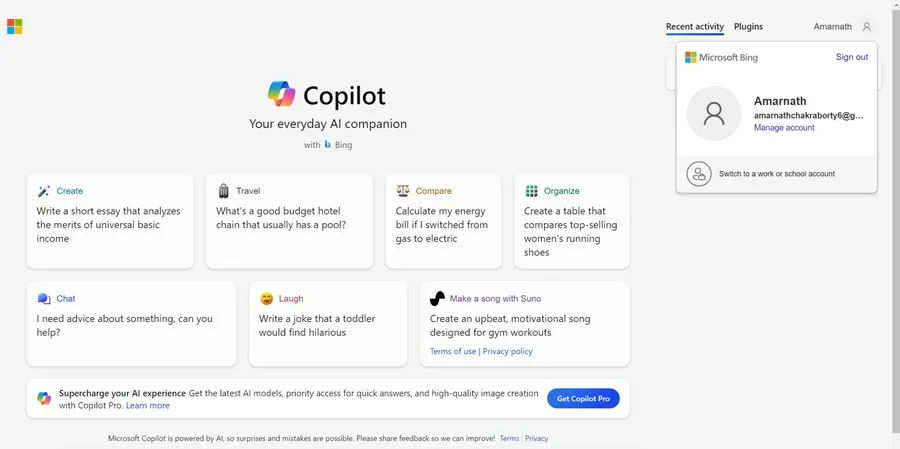
3. crea un nuovo argomento e fai clic sulla scheda Plugin nell’angolo in alto a destra.
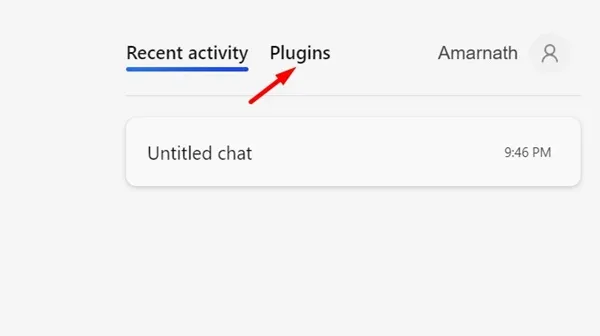
4. Sarai in grado di vedere tutti i plugin disponibili che puoi abilitare e utilizzare con AI Chatbot.
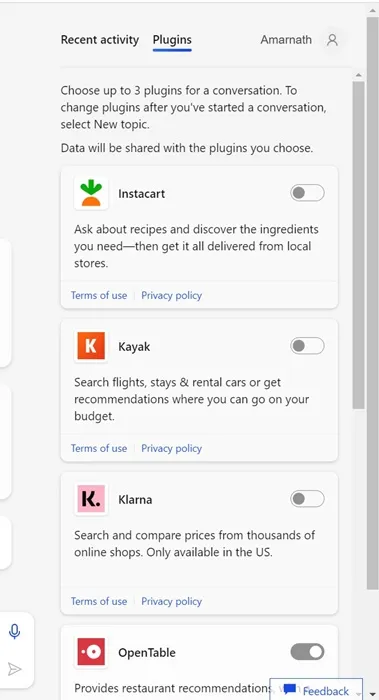
5. Attivare un plugin è semplicissimo; attiva l’interruttore accanto al nome del plugin .
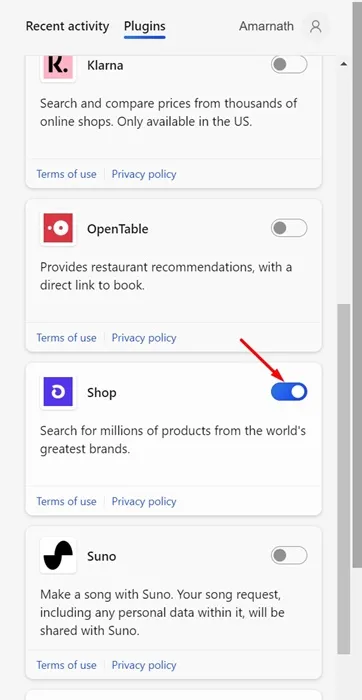
6. Ad esempio, ho abilitato il plug-in Negozio poiché desidero consigli sul tagliacapelli. Basta attivare l’interruttore accanto al plug-in del negozio per attivarlo.
7. Per assicurarti che Copilot sia connesso al plugin che hai attivato, puoi semplicemente chiedere: “Sei connesso al plugin [Nome plugin]?” Oppure puoi continuare a conversare con esso.
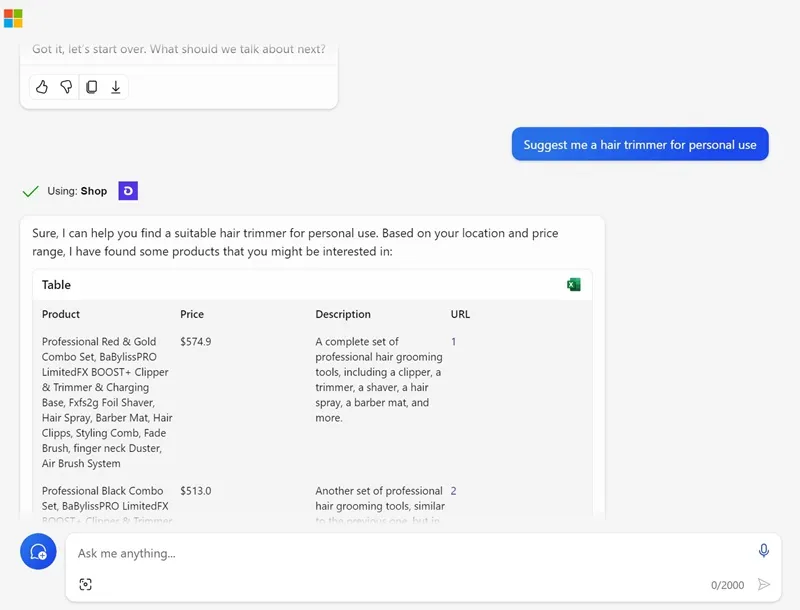
8. Microsoft Copilot consente fino a 3 plug-in diversi per una conversazione. Il plug-in di ricerca dovrebbe rimanere abilitato affinché tutti gli altri plug-in funzionino.
Questo è tutto! Ecco come puoi abilitare e utilizzare i plugin Copilot in semplici passaggi.
Quali sono i plugin Copilot disponibili?
A partire da ora, Copilot ti offre sei diversi plugin. Di seguito, abbiamo menzionato i nomi dei plugin e cosa fanno.
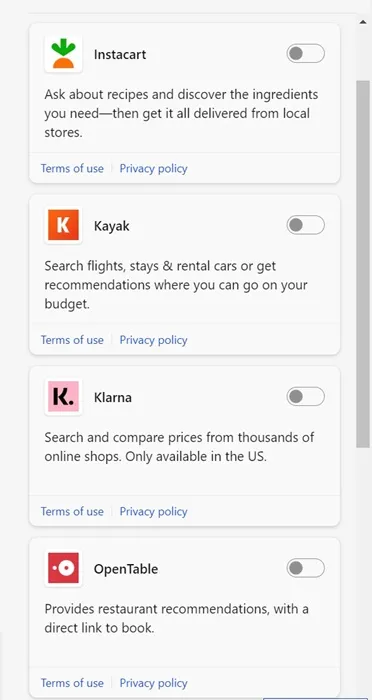
Instacart: questo ti consente di chiedere informazioni sulle ricette e scoprire gli ingredienti di cui avrai bisogno.
Kayak: questo plugin ti consente di cercare voli, soggiorni e auto a noleggio o ottenere consigli su dove puoi andare con il tuo budget.
Klarna: ti consente di cercare e confrontare i prezzi di migliaia di negozi online.
OpenTable: questo plugin ti dà consigli sui ristoranti. Fornisce inoltre un collegamento diretto per prenotare un ristorante.
Acquista: questo plugin ti consente di cercare milioni di prodotti online.
Suno: Questo è un plugin abbastanza buono che ti consente di utilizzare l’intelligenza artificiale per creare canzoni con semplici istruzioni.
Questi sono i plug-in disponibili su Microsoft Copilot che puoi abilitare e utilizzare gratuitamente.
Quindi, questa guida spiega come iniziare con i plugin Copilot. Sebbene Copilot ti offra sei plug-in al momento in cui scrivo, si prevede che il chatbot riceverà presto un maggiore supporto per i plug-in. Facci sapere se hai bisogno di ulteriore aiuto nell’utilizzo dei plugin Copilot.




Lascia un commento